SAP UI5 Smart Table 和 Smart Filter Bar 的联合使用方法介绍试读版
本教程第 147 个步骤,我们介绍了 SAP UI5 Smart Table 控件的用法:
- SAP UI5 应用开发教程之一百四十七 - SAP UI5 SmartTable 控件的使用介绍
如下图所示:
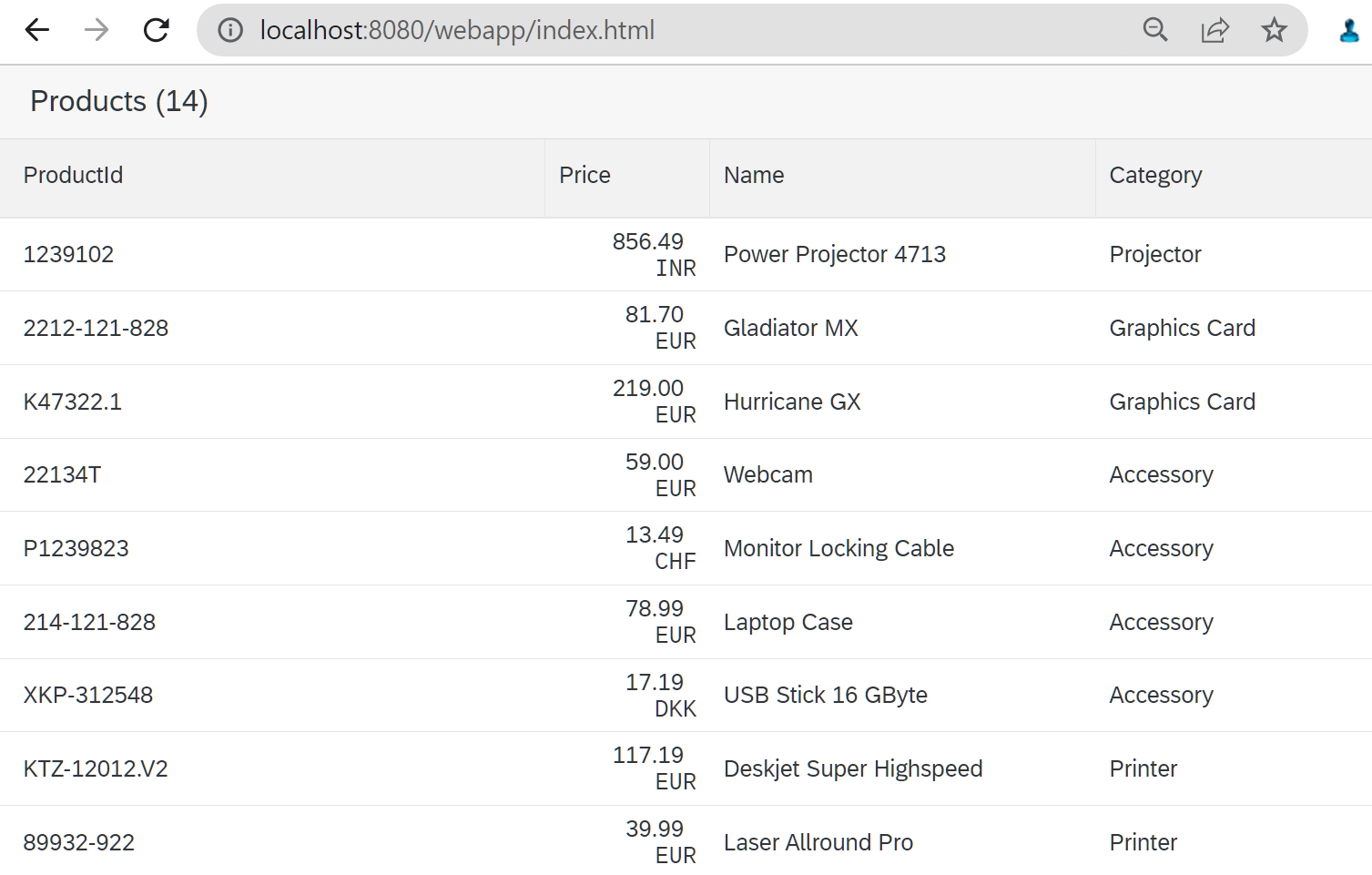
本步骤我们在 Smart Table 本身的基础上再进一步,学习如何将 Smart Table 配合 Smart Filter Bar 共同使用。
先看一下效果。我们进入文件夹 154,运行命令行 ui5 serve,可以看到 Smart Table 控件上方的 Filter Bar 控件,当前默认显示的 filter 为 Category 字段。
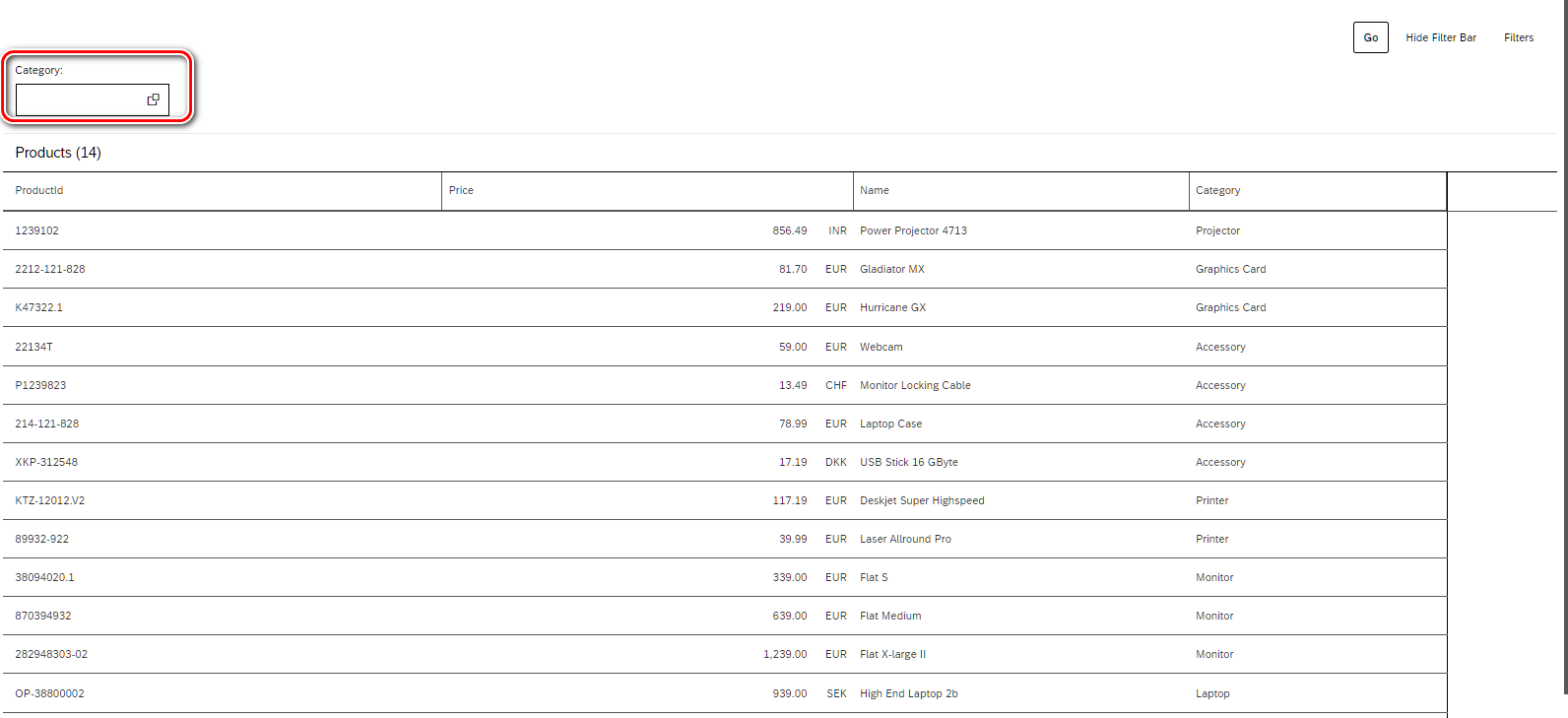
我们可以为这个 Category 字段维护值,让这个值对 Smart Table 里显示的内容进行过滤。
首先点击 Category 字段如下图图例1所示的图标,在弹出的 Category 所有可选值下拉窗口里,选择 Accessory:
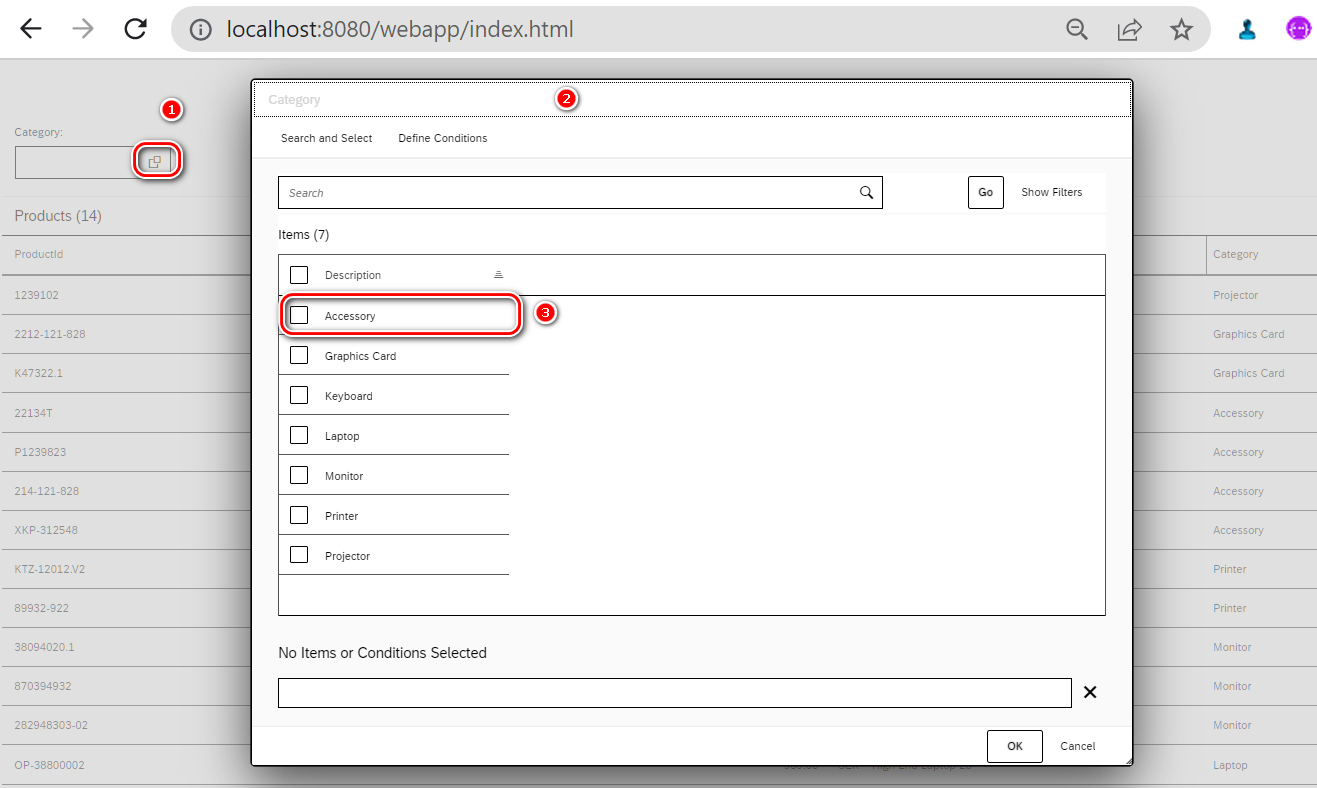
然后点击 OK:
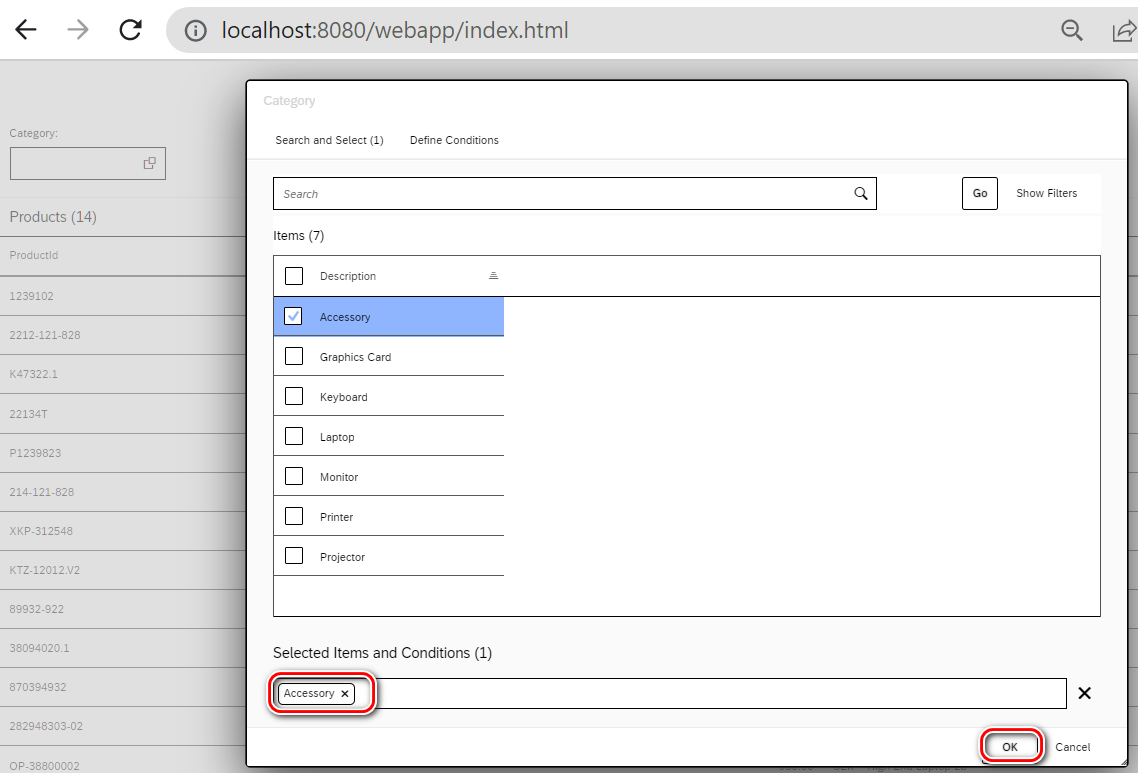
点击 Smart Filter Bar 正上方的 Go 按钮,就可以对 Smart Table 进行过滤,从而让那些只有满足过滤条件即 Category 等于 Accessory 的产品数据显示出来,一共只有 4 条。
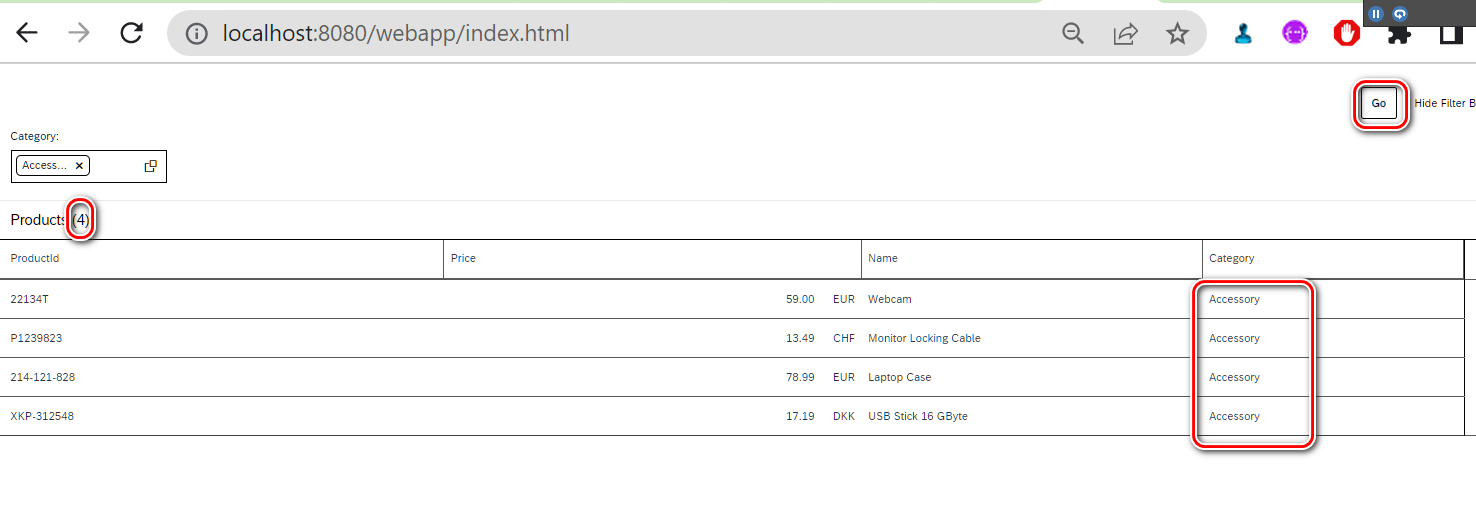
我们还可以点击 Filters 超链接:
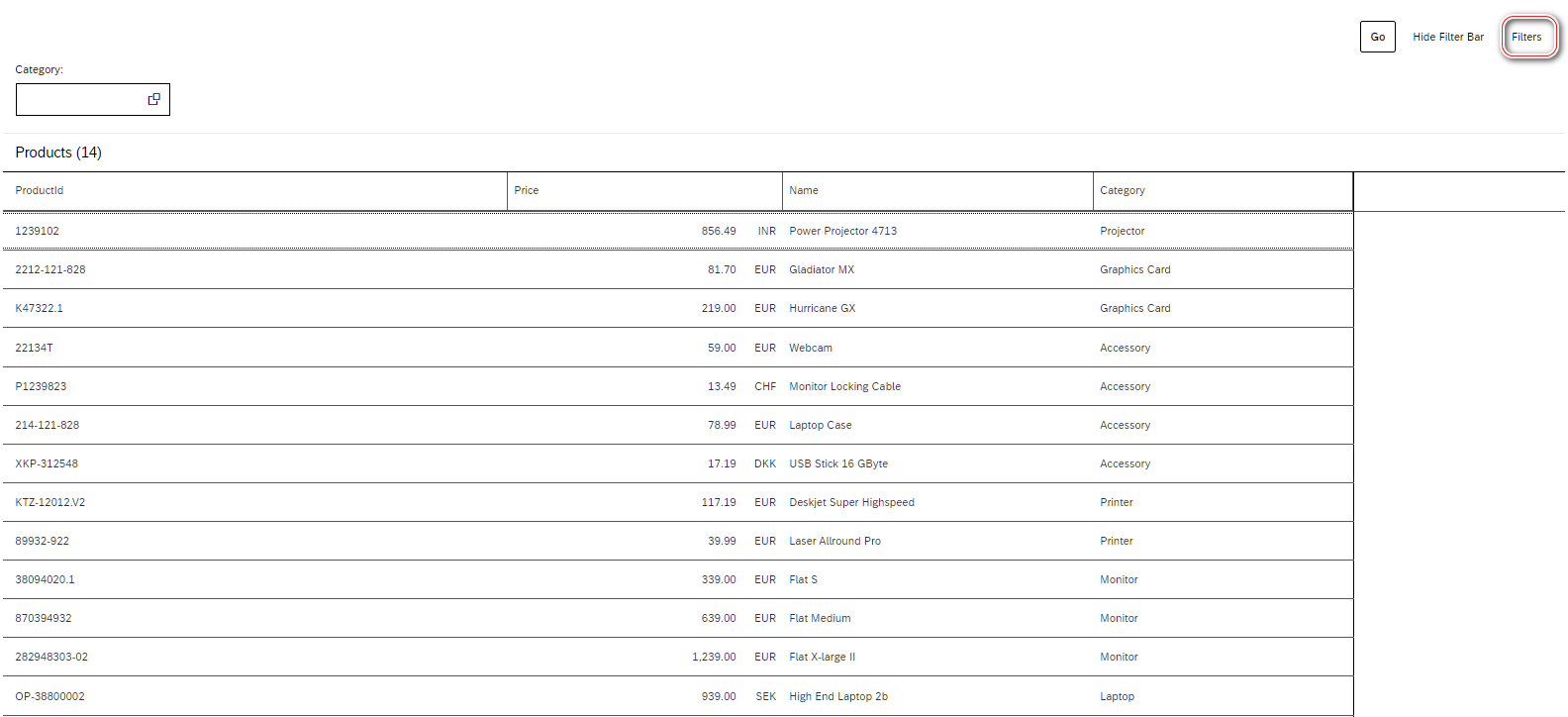
将另一个支持的 Currency filter 也配置出来:
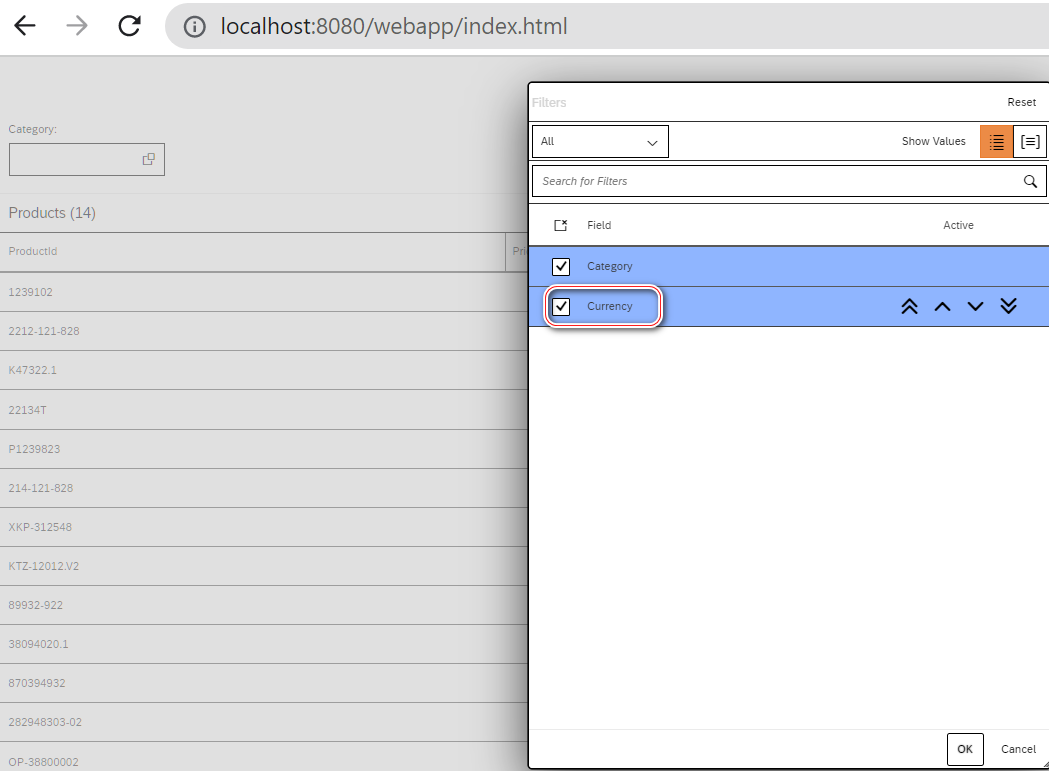
现在可以看到 Currency 字段出现在 Smart Filter Bar 区域了:
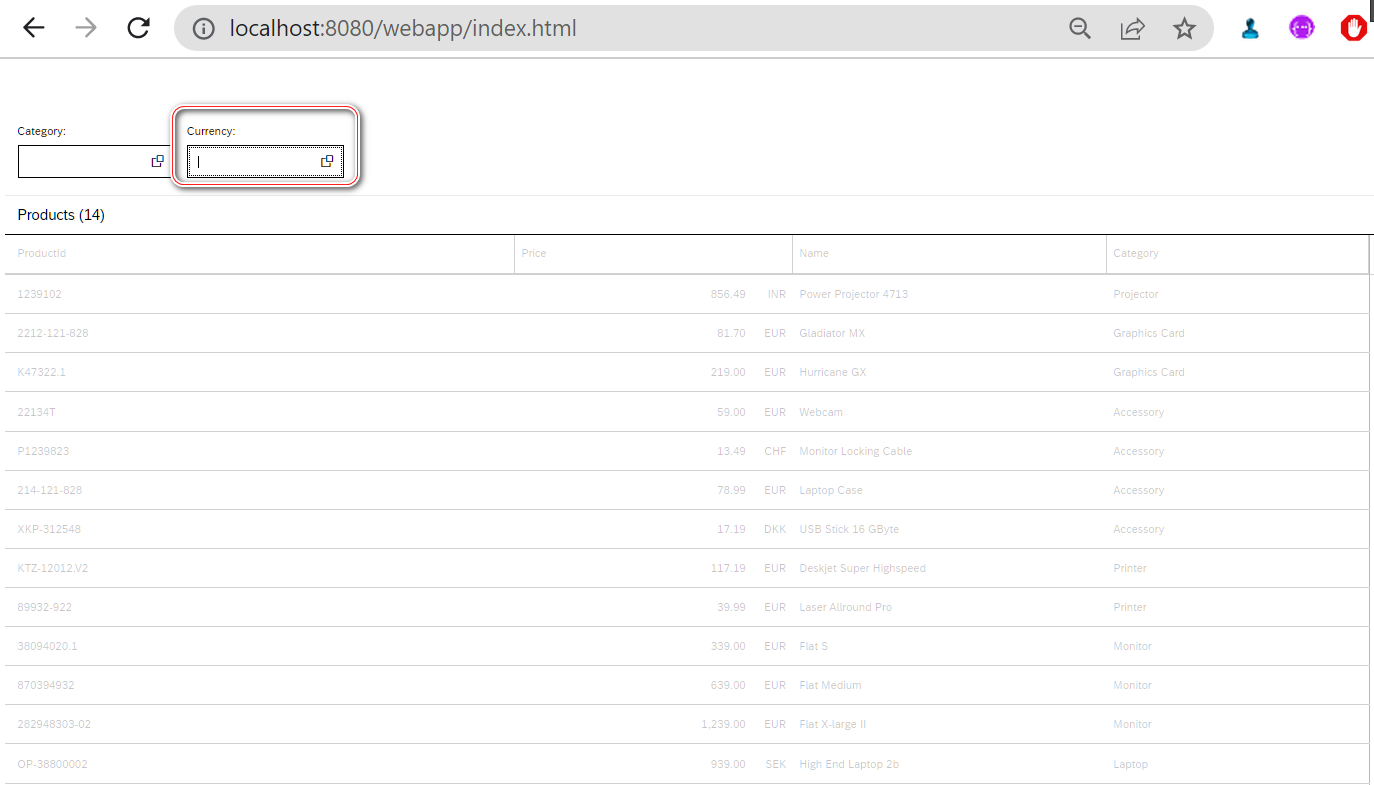
点击 Value Help,选择 EUR 这个货币单位作为 filter:
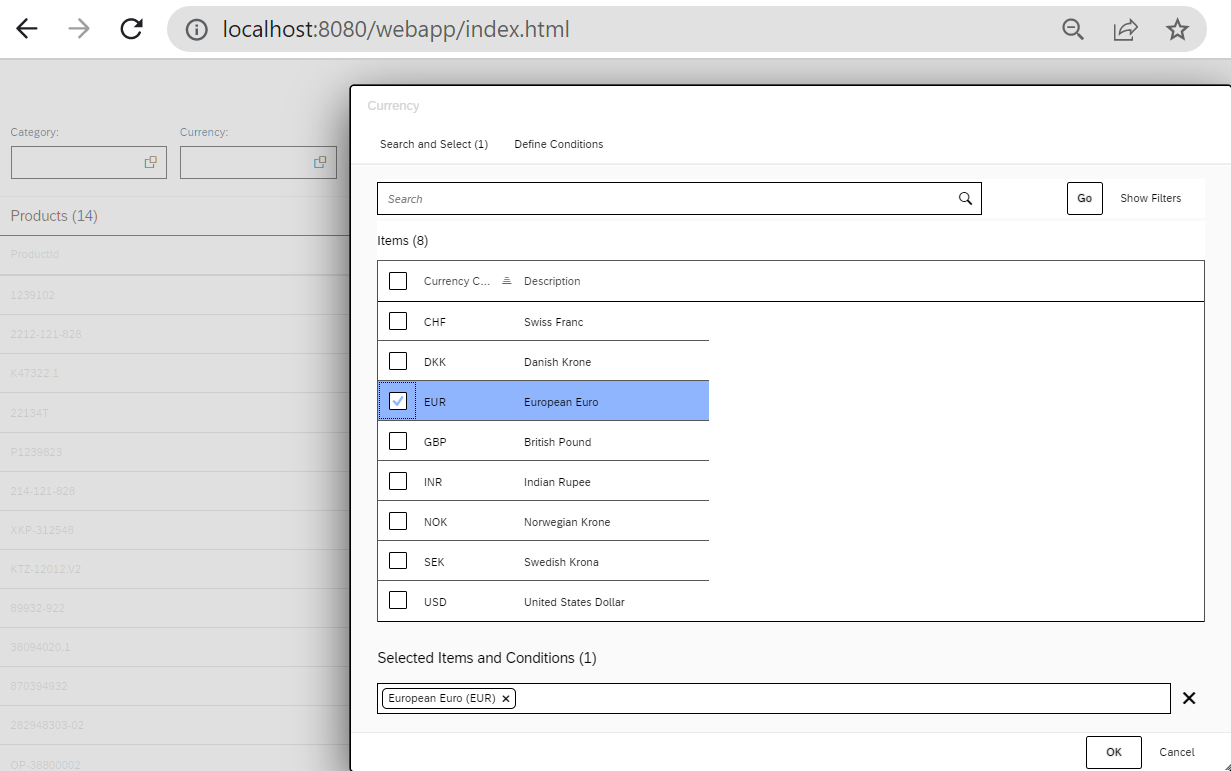
点击 Go 按钮,就可以看到所有货币单位为 EUR 的产品了。
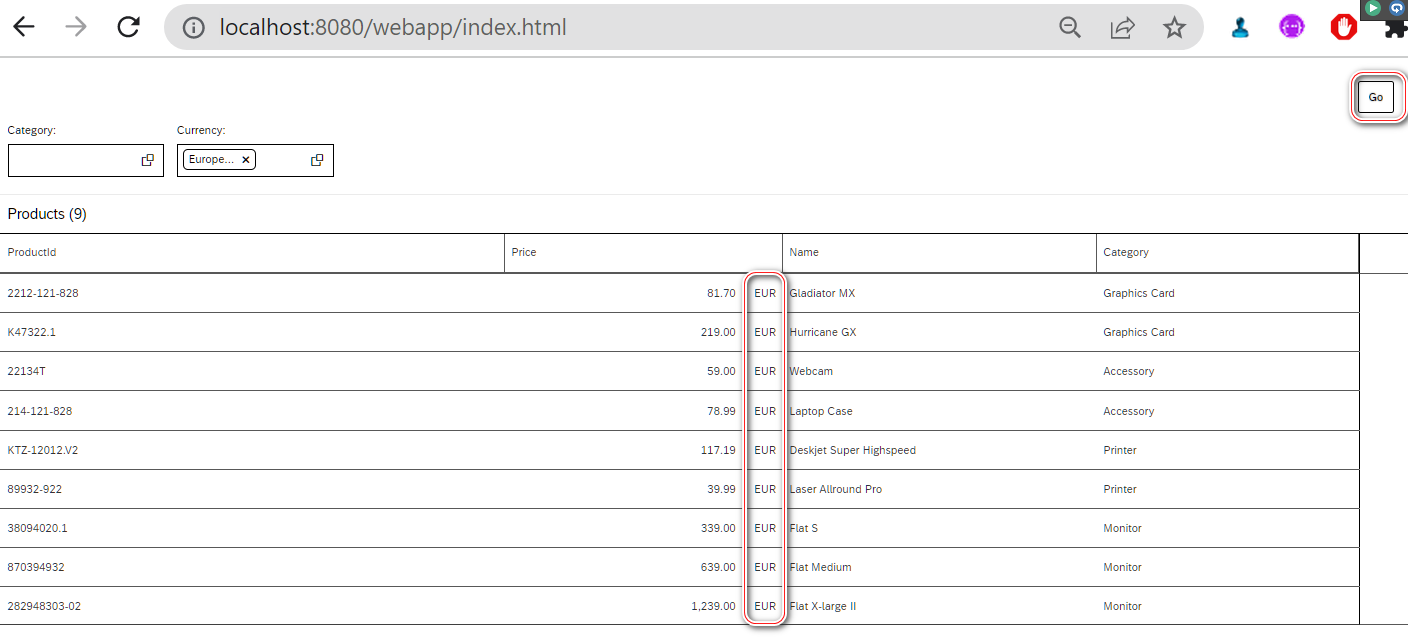
下面是详细的实现步骤讲解。
